So richten Sie ein Media-Center auf dem Mini-Computer ein
XBMC auf dem Raspberry Pi richten Sie in nicht mal einer Stunde ein. Das Mediacenter spielt stromsparend Videos und Musik ab und kostet rund 50 Euro.

XBMC auf Raspberry Pi: Start
kaufenRaspberry Pi ist ein sehr kompakter PC. Hier haben wir die Platine bereits in den Boden des Gehäuses geklickt. Zu sehen ist die Seite mit Ethernet- und zwei USB-Anschlüssen (Modell B).

XBMC auf Raspberry Pi: Anschlüsse
Außerdem bietet das Gerät einen HDMI-Anschluss sowie ...

XBMC auf Raspberry Pi: Ausgänge
... einen analogen Audio-Ausgang (blau) und einen FBAS-Video-Ausgang.

XBMC auf Raspberry Pi: Gehäuse
Kunststoffgehäuse wie dieses finden Sie im Fachhandel in unterschiedlichen Farben.
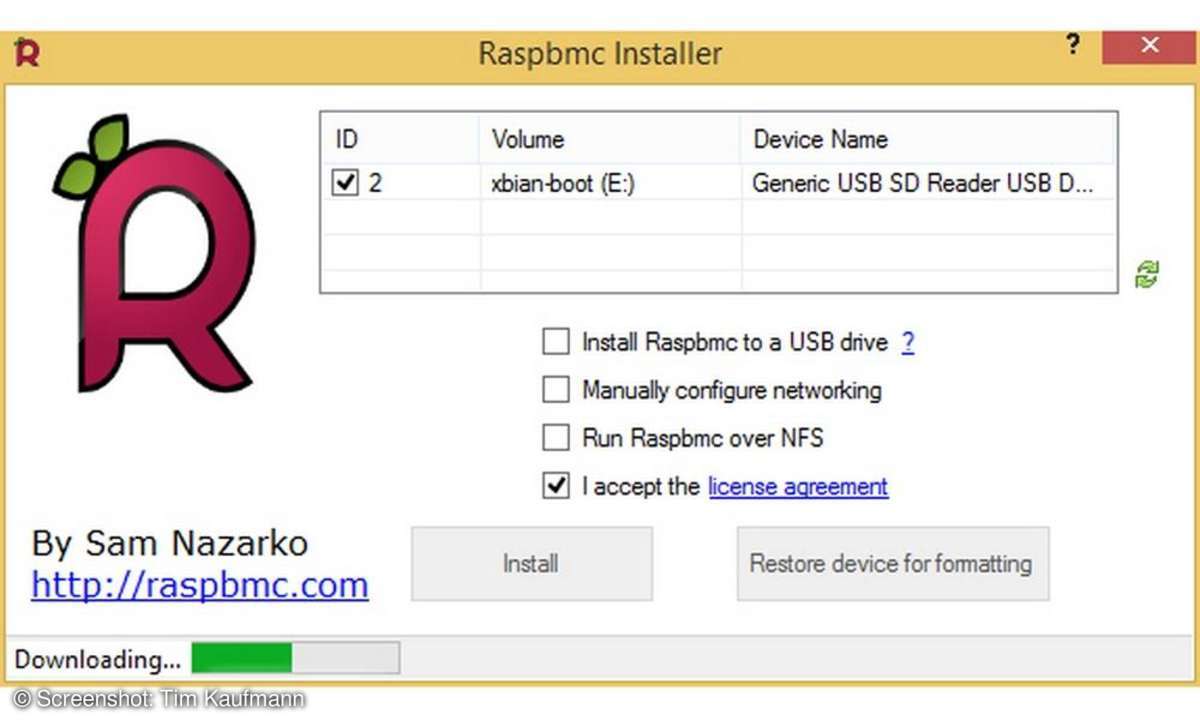
XBMC auf Raspberry Pi: Installationsvorbereitung
Für die Installation von Raspbmc laden Sie zuerst das Programm herunter, mit dem Sie die Setup-Software auf die SD-Karte befördern. Dieses Werkzeug ist für Windows, OSX und Linux erhältlich. Verbinden Sie den Kartenleser mit dem PC und legen Sie die Speicherkarte ein. Vorsicht: Alle darauf gespeicherten Daten werden von Raspbmc gelöscht!
Dann starten Sie das Programm. Setzen Sie ein Häkchen bei "I accept the license agreement" (Lizenzvereinbarung akzeptieren) und klicken Sie auf "Install". Raspbmc lädt daraufhin die aktuelle Version der Software aus dem Internet herunter und schreibt sie auf die SD-Card.
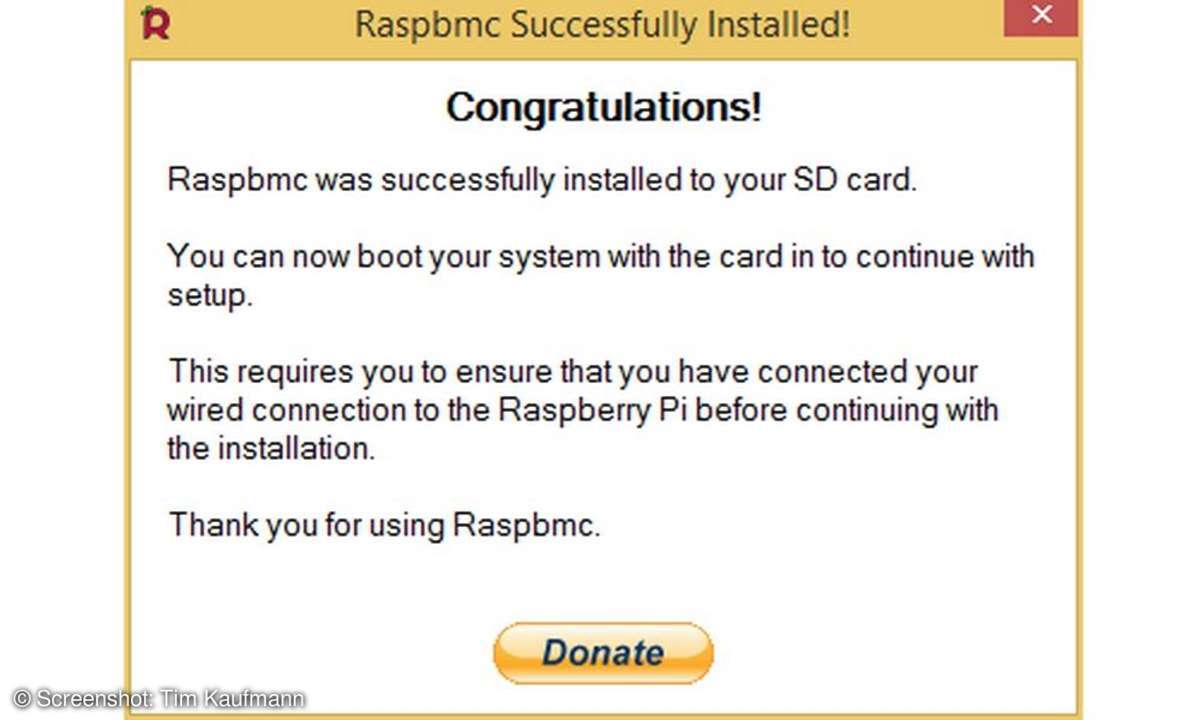
XBMC auf Raspberry Pi: Installation
Wenn die SD-Karte fertig ist, erscheint dieser Hinweis. Sie können ihn mit einem Klick auf das rot hinterlegte, weiße X rechts oben schließen. Entnehmen Sie die Speicherkarte aus dem PC und ...

XBMC auf Raspberry Pi: Verbindung herstellen
... schieben Sie sie mit der Kontaktseite nach oben zeigend in den Raspberry Pi. Die Karte darf nicht schreibgeschützt sein! Sofern Sie das nicht schon längst erledigt haben, verbinden Sie den Computer per HDMI mit dem Display bzw. TV-Gerät und per Ethernet mit dem Netzwerk. Auch wenn Sie vielleicht schon einen WLAN-Adapter für den Pi gekauft haben, benötigen Sie für die erstmalige Einrichtung ein Netzwerkkabel. Außerdem sollten Sie eine Tastatur mit dem Pi verbinden. Schalten Sie den Raspberry Pi nun ein, indem Sie das Gerät mit dem Stromnetz verbinden.

XBMC auf Raspberry Pi: Raspbmc-Software
Nach kurzer Zeit erscheint dieser Hinweis, dem zufolge der Mini-Computer die eigentliche Raspbmc-Software herunterlädt. Mit einer 8 MBit/s schnellen Internet-Verbindung hat das bei uns etwa 10 bis 15 Minuten gedauert.
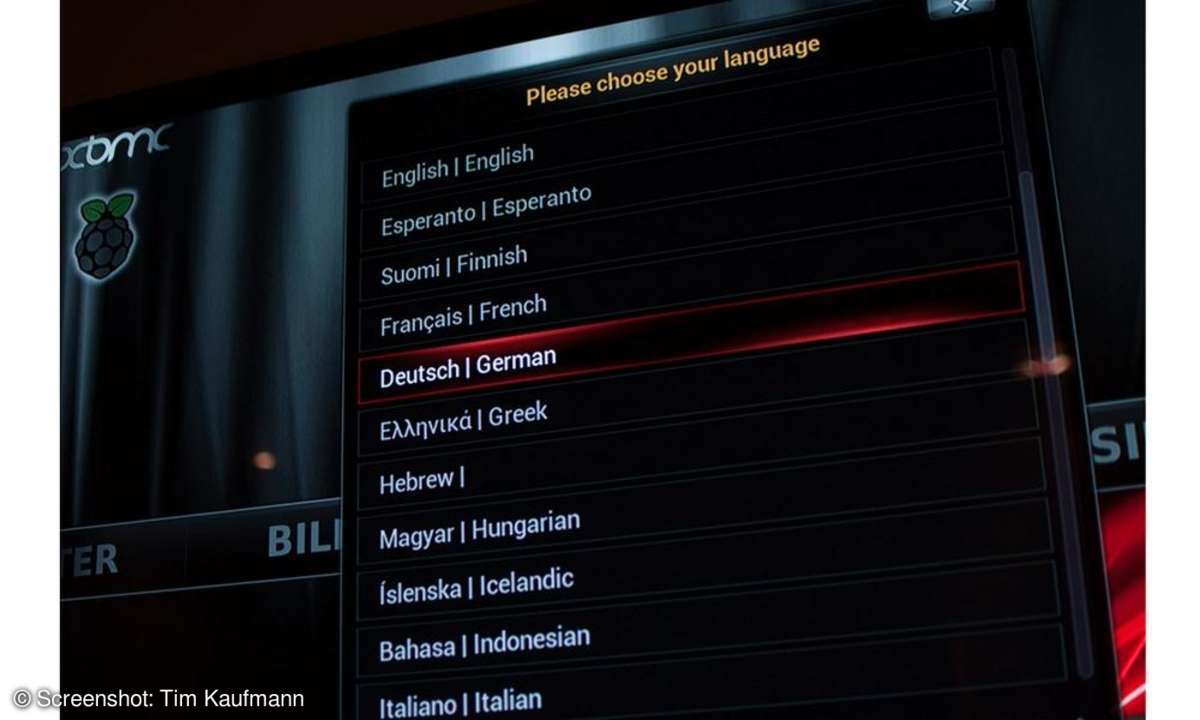
XBMC auf Raspberry Pi: Systemsprache auswählen
Ist das Setup komplett, begrüßt XBMC Sie mit diesem Dialog, in dem Sie die gewünschte Systemsprache einstellen.
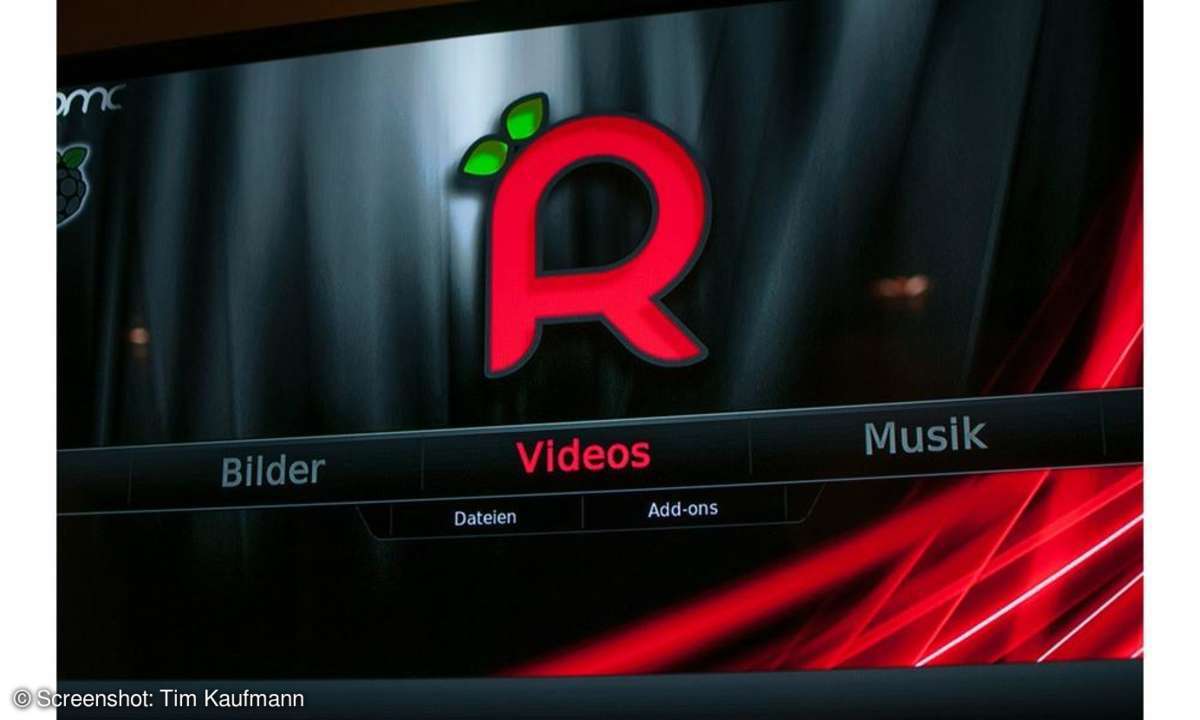
XBMC auf Raspberry Pi: Einstellungen
Damit ist Raspbmc zwar im Prinzip fertig, aber es gibt ein paar Einstellungen, die Sie direkt durchführen sollten. Um sich durch die Menüs zu bewegen, verwenden Sie die Pfeiltasten auf der Tastatur. Einen Menüpunkt auswählen können Sie mit der Eingabetaste, zurück geht es immer mit Esc.

XBMC auf Raspberry Pi: Anpassung des Bildes
Auf unserem TV-Gerät, einem 2012er Samsung, fehlten nach der Installation Teile des Bildes. Das lässt sich durch eine Kalibrierung beseitigen. Die entsprechende Funktion ...
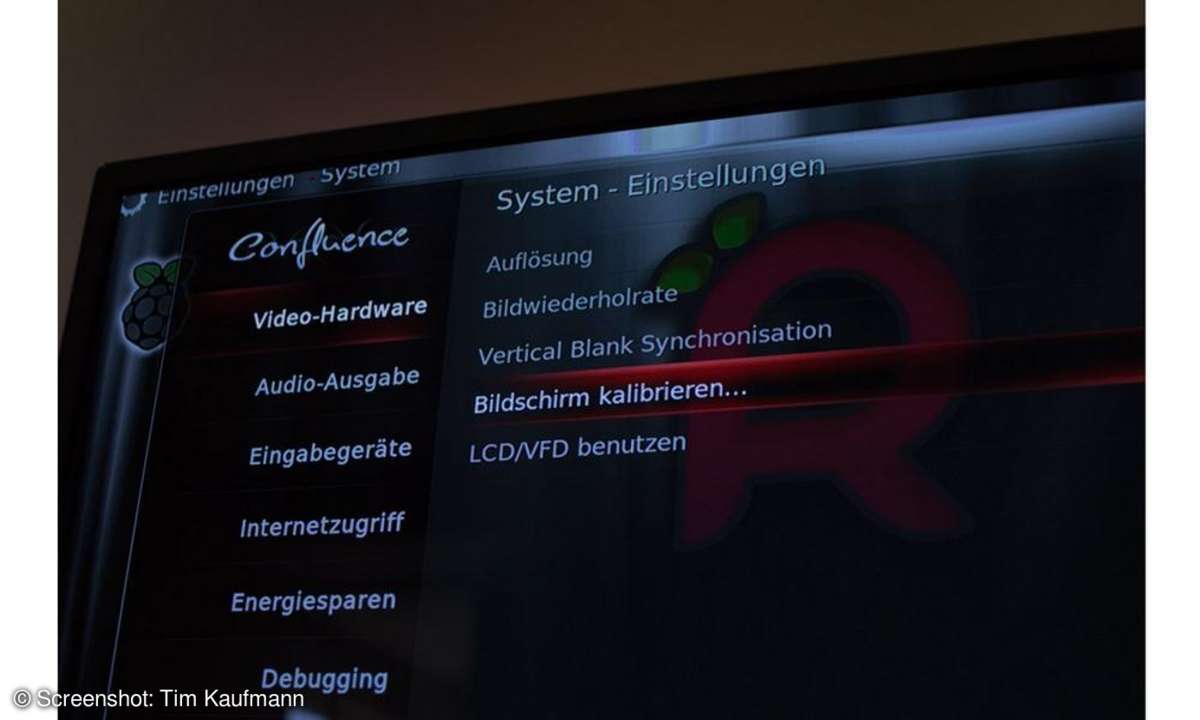
XBMC auf Raspberry Pi: Bildschirm kalibrieren
... finden Sie unter System > Einstellungen > System > Video-Hardware. Nachdem Sie hier "Bildschirm kalibrieren" ausgewählt haben ...

XBMC auf Raspberry Pi: Display-Anzeige bearbeiten
... verschieben Sie mit den Pfeiltasten das Bild so, dass die roten Linien komplett auf dem Display erscheinen, ohne abgeschnitten zu werden oder unnötigen Abstand zum Display-Rand zu lassen. Drücken Sie die Eingabetaste und wiederholen Sie den Vorgang mit der rechten unteren Ecke.
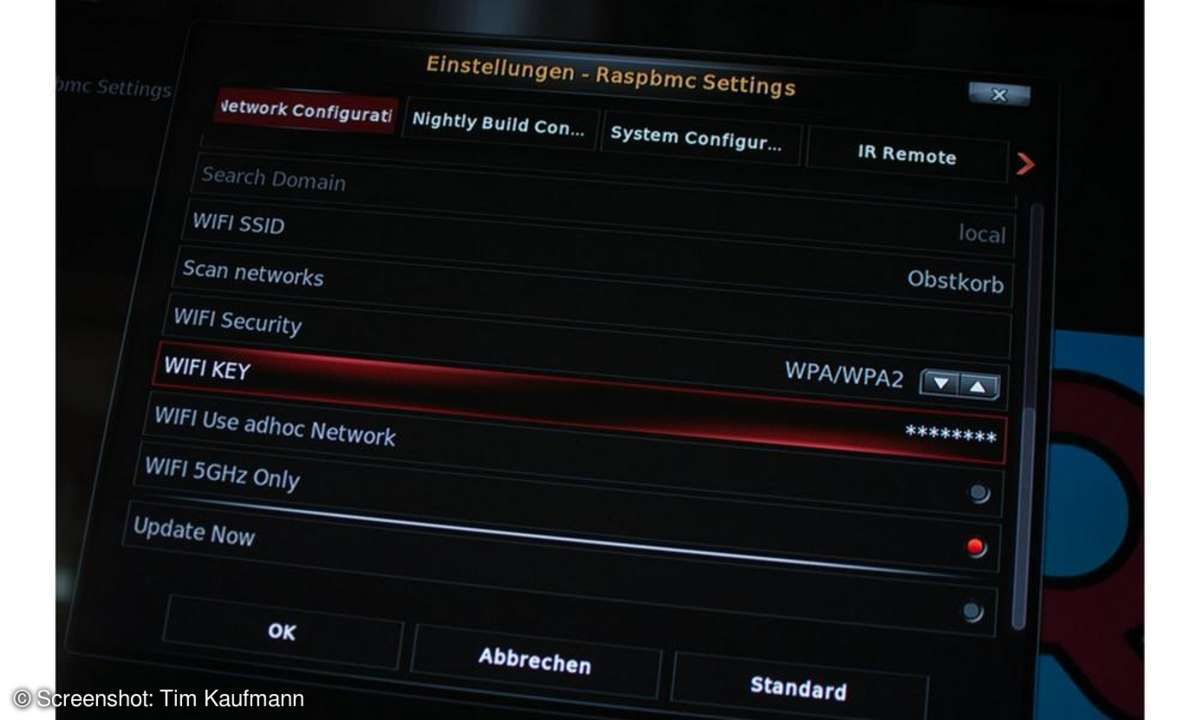
XBMC auf Raspberry Pi: Konfiguration WLAN-Adapter
Sollten Sie bereits einen WLAN-Adapter mit dem Raspberry Pi verbunden haben, können Sie diesen nun ebenfalls konfigurieren. Dazu rufen Sie im Raspbmc-Hauptmenü unter "Programme" die Raspbmc-Einstellungen auf. Dann wechseln Sie von der Kabel- auf die Drahtlosverbindung und wählen die Option "Scan networks" aus. Daraufhin zeigt Raspbmc eine Liste der verfügbaren Netzwerke an. Wählen Sie Ihres aus und geben Sie dann noch unter "WiFi Key" das WLAN-Kennwort ein. Übernehmen Sie die Änderungen dann mit "OK" und ziehen Sie das Netzwerkkabel ab. Sollte die Netzwerkverbindung danach nicht zustande kommen hilft nach unserer Erfahrung ein Neustart des Raspberry Pi.
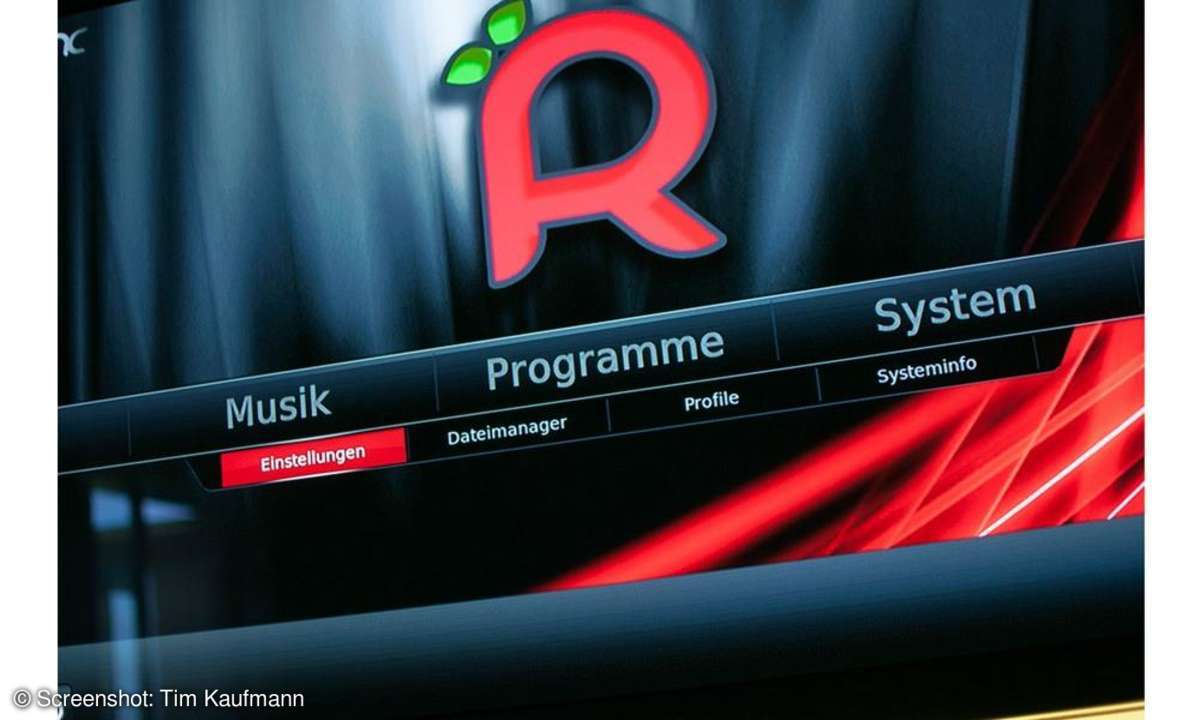
XBMC auf Raspberry Pi: Einstellungen
Weiter geht es mit der Konfiguration für den XBMC-Zugriff mittels Fernbedienungs-App. Dazu wählen Sie unter "System" die "Einstellungen" aus und ...
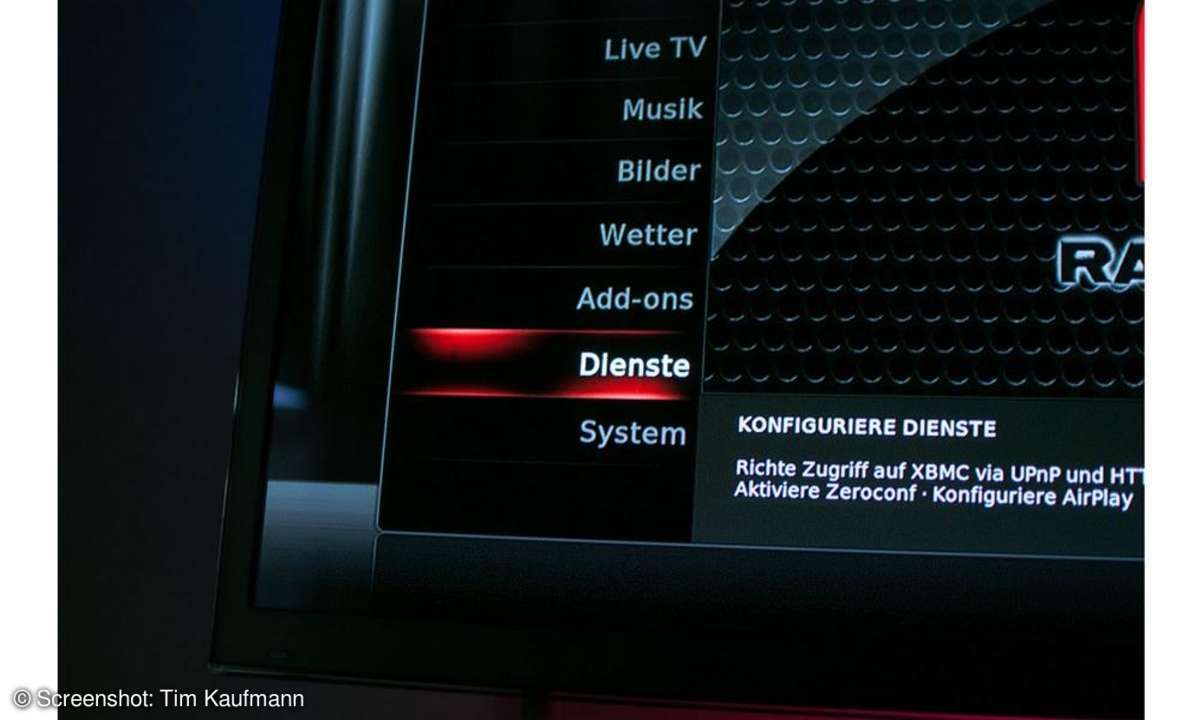
XBMC auf Raspberry Pi: Dienste konfigurieren
... gehen auf "Dienste". Die Steuerung per HTTP müssen Sie zulassen, können sie aber mit einem Benutzernamen und einem Kennwort schützen. Sofern Sie über Apple-Geräte verfügen, sollten Sie die AirPlay-Option aktivieren. Dank dieser können Sie Bild und Ton von iPhone, iPad und Macs (OSX ab 10.8) direkt auf den Raspberry und von dort aus zum Fernseher schicken.
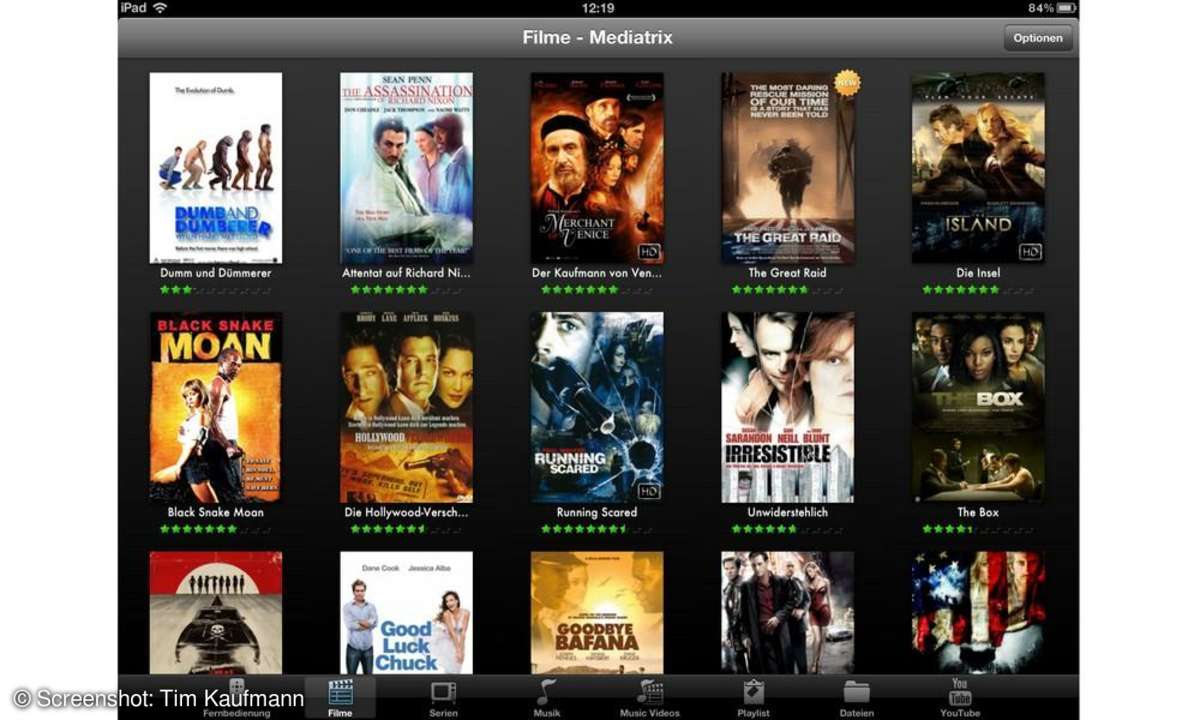
XBMC auf Raspberry Pi: Fernbedienungs-App
Als Fernbedienungs-App empfehlen wir für iOS XBMCCommander und für Android Official XBMCRemote.
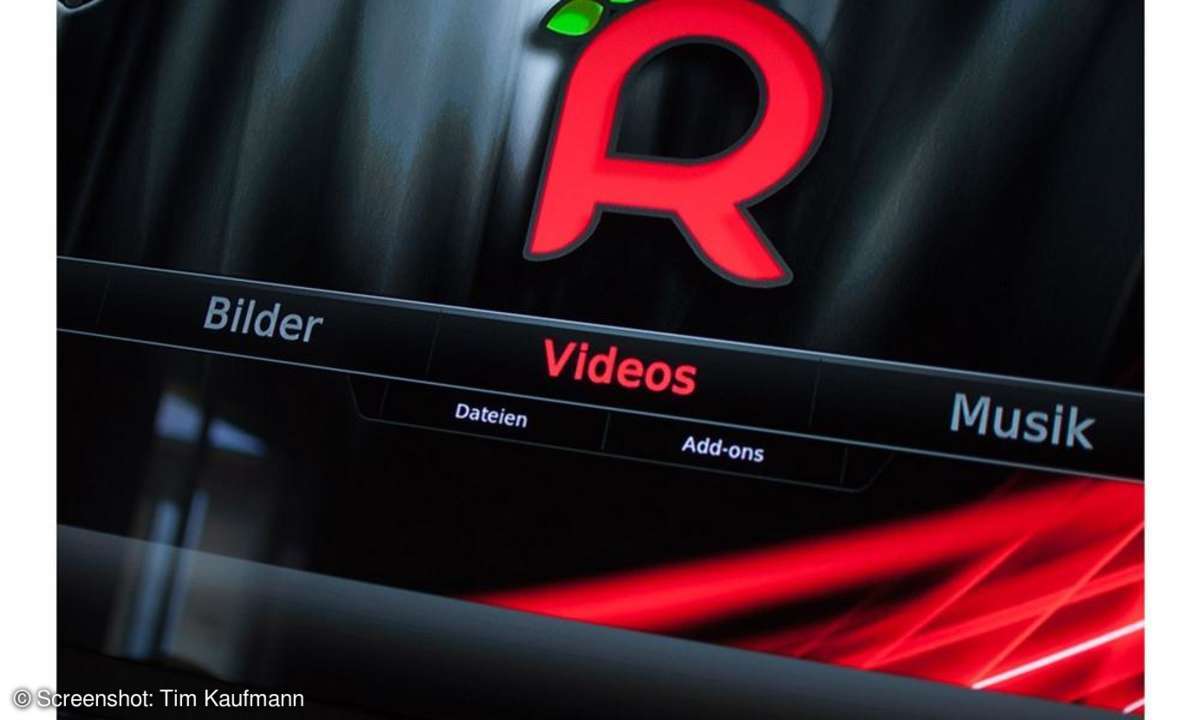
XBMC auf Raspberry Pi: Bibliothek einrichten
Jetzt wird es Zeit, dem Raspberry Pi zu zeigen, wo Ihre Filme liegen. Dazu wählen Sie im Menü "Videos" aus, ...
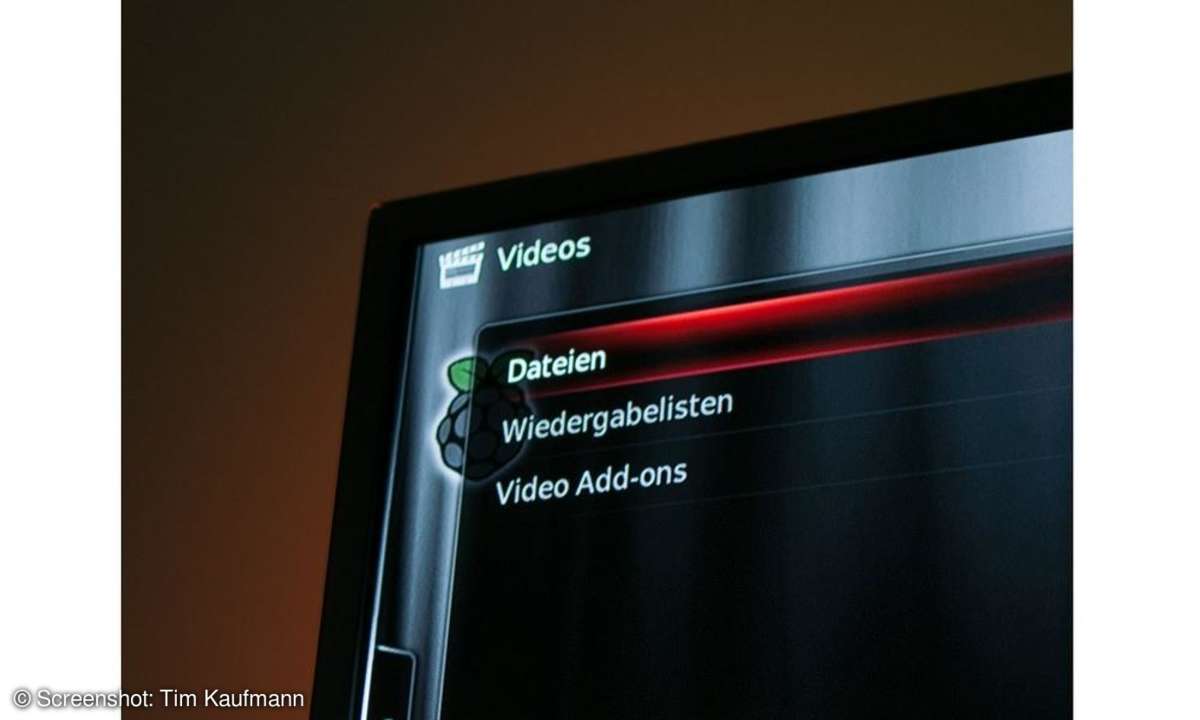
XBMC auf Raspberry Pi: Bibliothek einrichten
... gehen auf "Dateien" ...

XBMC auf Raspberry Pi: Bibliothek einrichten
... und "Videos hinzufügen".
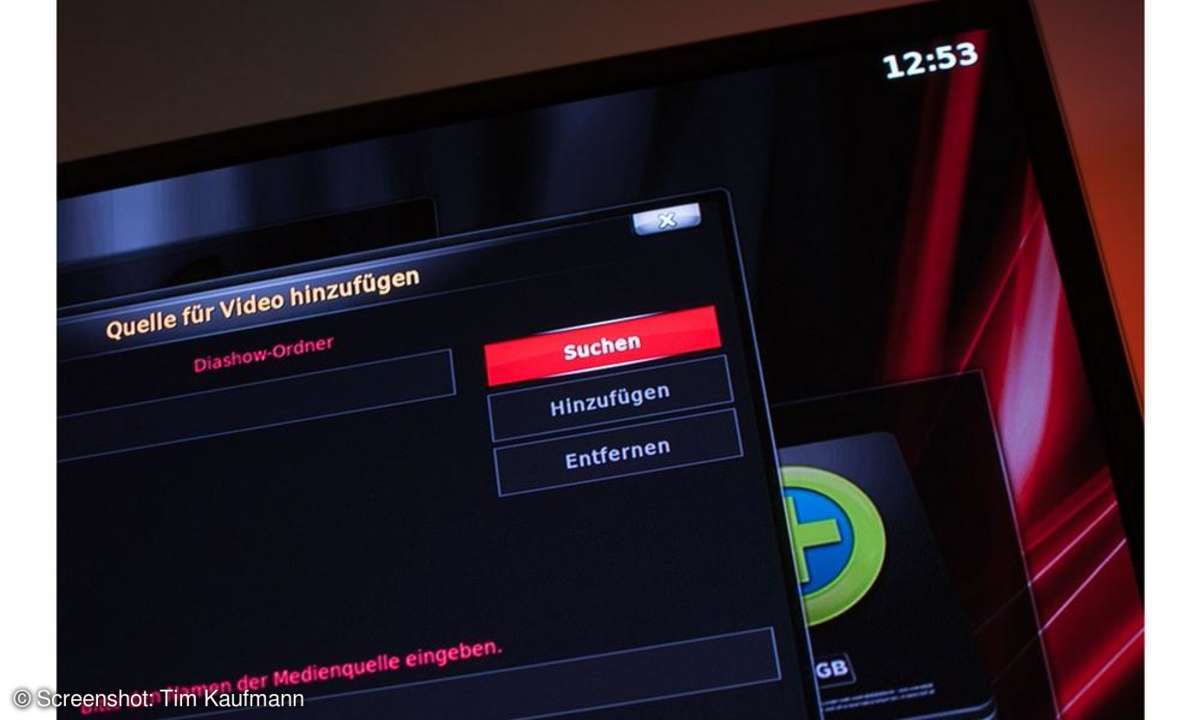
XBMC auf Raspberry Pi: Dateien suchen
Wählen Sie mit den Pfeiltasten den "Suchen"-Knopf aus und drücken Sie die Eingabetaste.
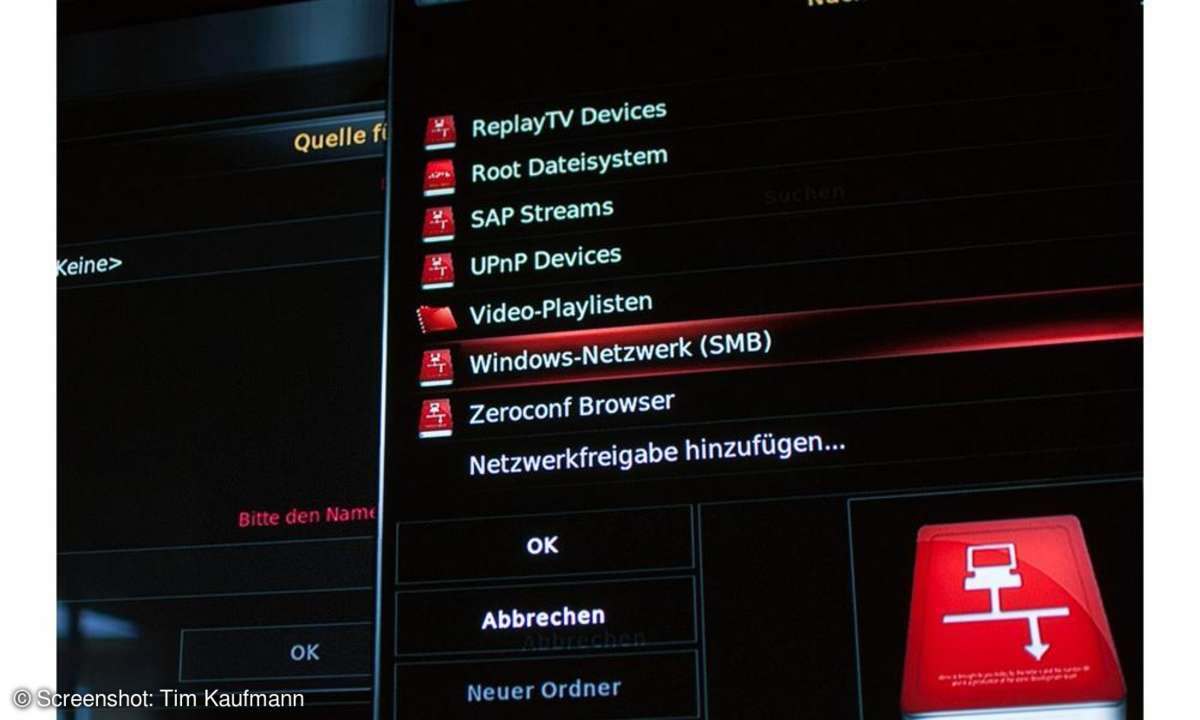
XBMC auf Raspberry Pi: SMB-Netzwerk einrichten
Weiter geht es mit der Option "Windows-Netzwerk (SMB)".
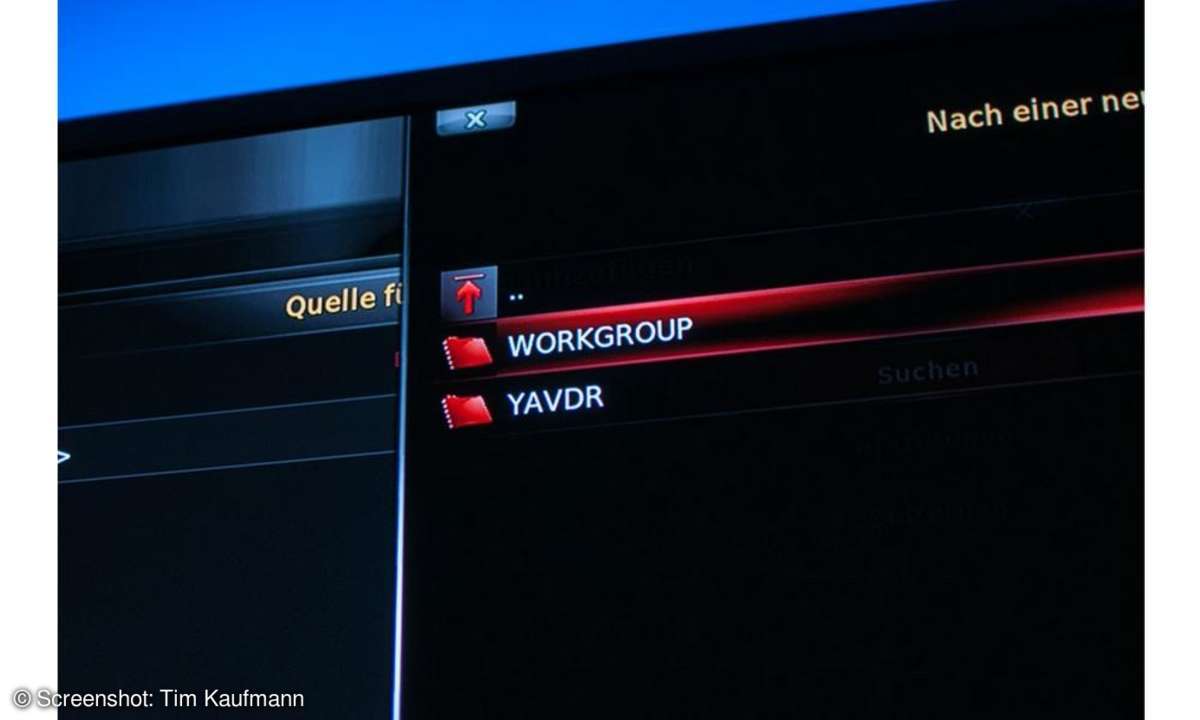
XBMC auf Raspberry Pi: Arbeitsgruppe
Hier gehen Sie auf "Workgroup" oder "Arbeitsgruppe".
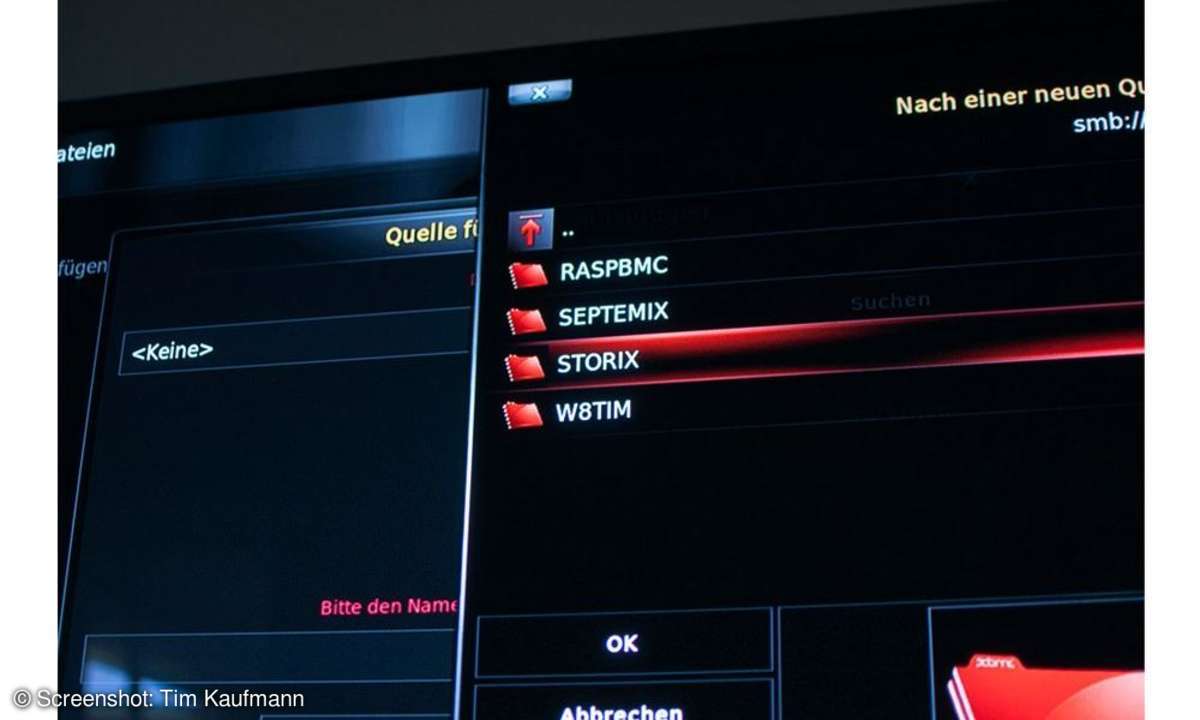
XBMC auf Raspberry Pi: Dateien auswählen
Dann wählen Sie den Computer aus, auf dem Ihre Dateien liegen und ...
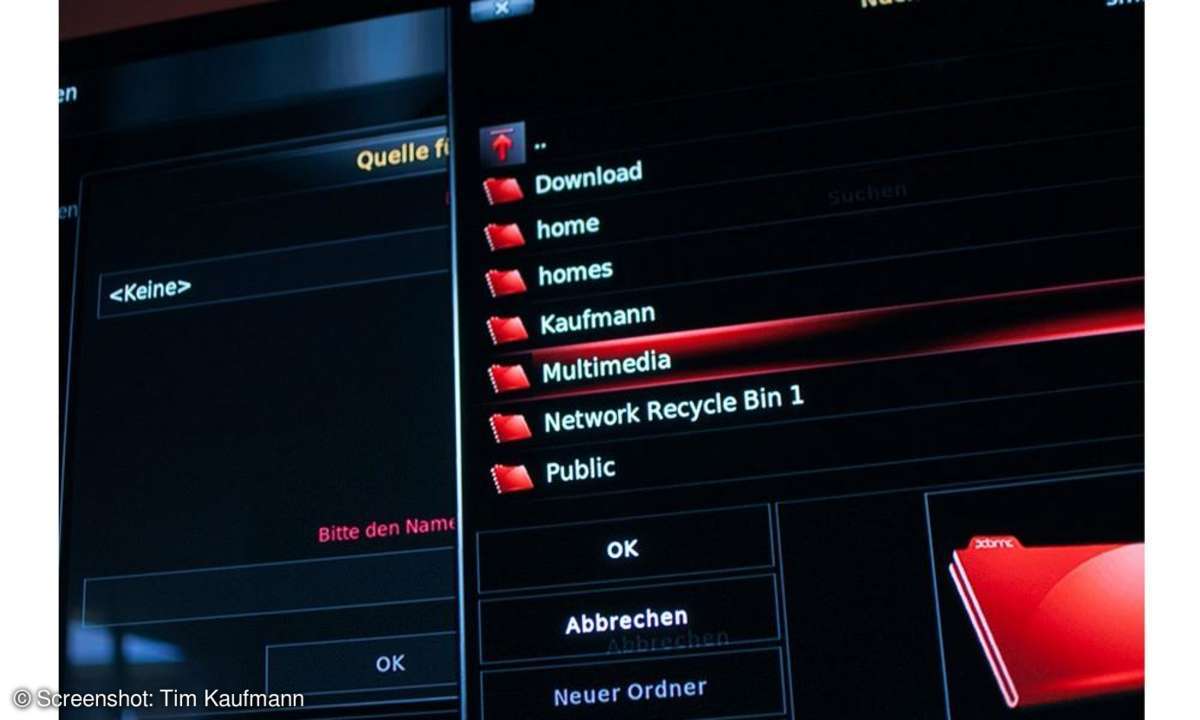
XBMC auf Raspberry Pi: Filme finden
... navigieren zum Filme-Ordner.

XBMC auf Raspberry Pi: Sicherheit und Komfort
Wenn Sie nach Benutzername und Passwort gefragt werden, aktivieren Sie am besten auch die Option "Für diesen Pfad merken". Anderenfalls müssen Sie das Kennwort nach jedem Neustart von Raspbmc neu eintippen.
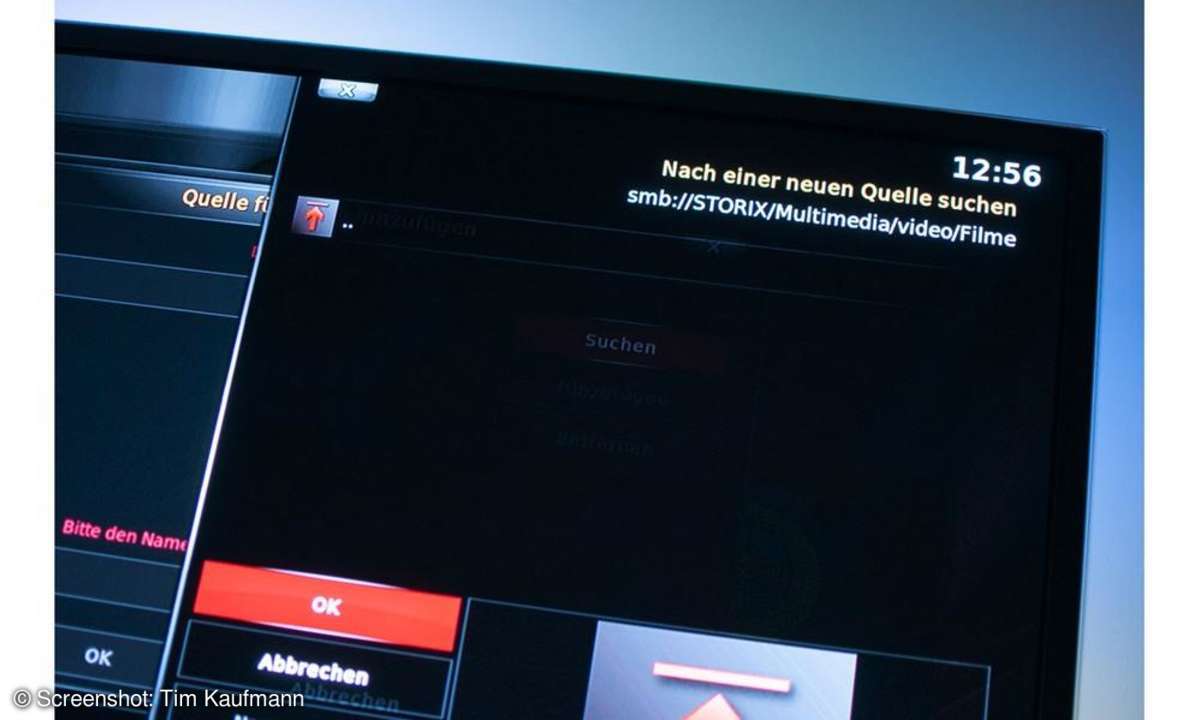
XBMC auf Raspberry Pi: keine Filme?
Wundern Sie sich nicht, wenn im Filme-Ordner keine Dateien angezeigt werden. Gehen Sie auf "OK", bestätigen Sie mit der Eingabtaste und ...

XBMC auf Raspberry Pi: mehrmals wiederholen
... wiederholen Sie das in diesem Menü.
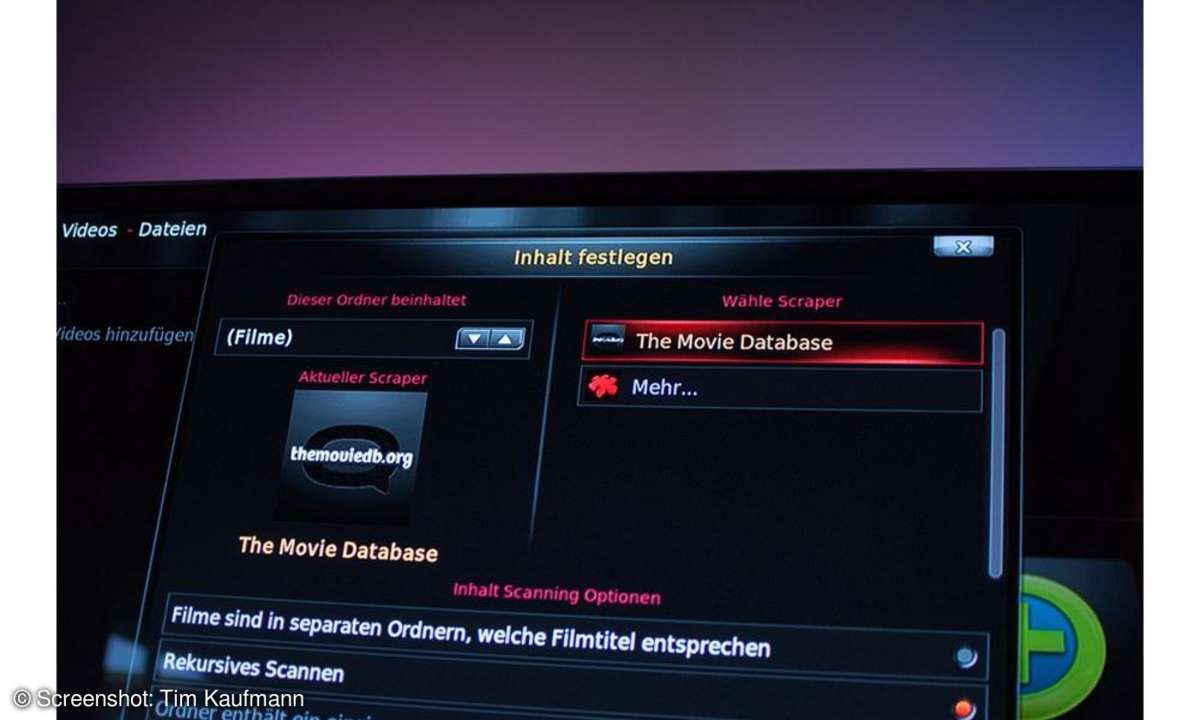
XBMC auf Raspberry Pi: Mediendaten
XBMC lädt Bilder, Beschreibungen, Schauspieler und andere Daten aus dem Internet herunter. Damit das zuverlässig klappt, müssen Sie der Software mitteilen, welche Art von Inhalten sich im aktuellen Ordner befinden. In unserem Beispiel haben wir oben links "Filme"ausgewählt. Außerdem kennt XBMC verschiedene Nachschlagewerke für die Filmdaten. Das voreingestellte "The Movie Database" ist schon gut, aber für englischsprachige Nutzer konfiguriert. Wählen Sie den Eintrag aus und ...
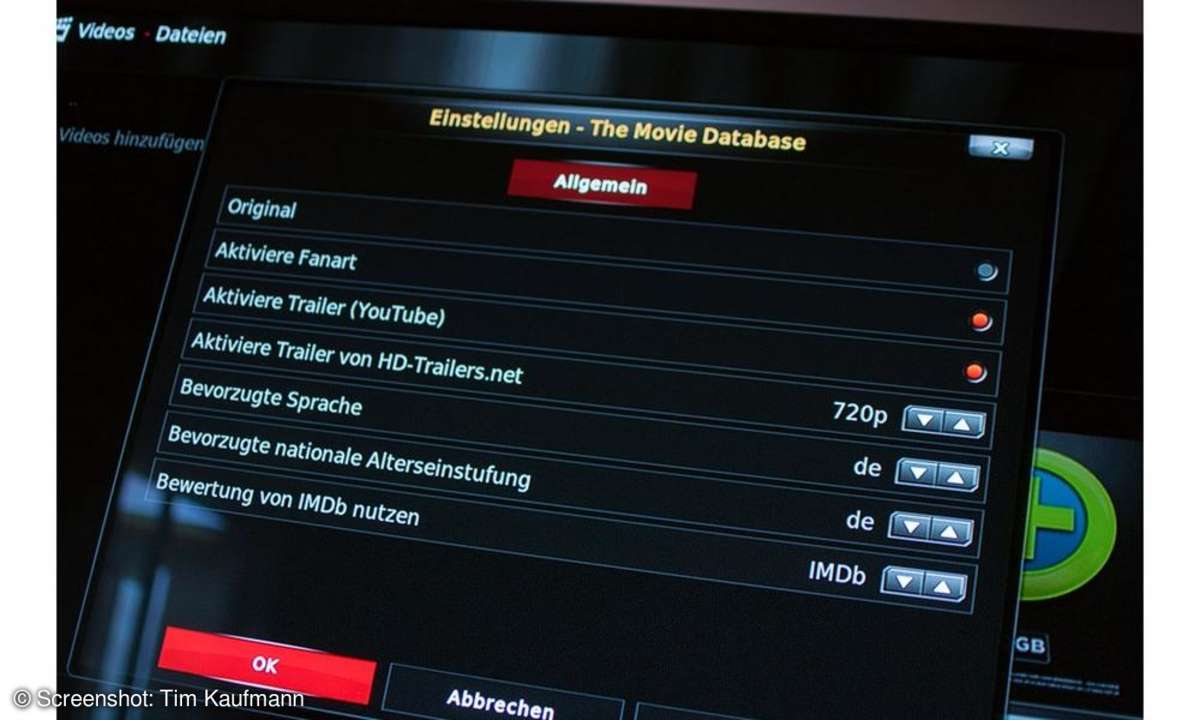
XBMC auf Raspberry Pi: Bild anpassen
... passen Sie die Einstellungen denen im Bild an. Bestätigen Sie Ihre Änderungen mit "OK" und "OK".
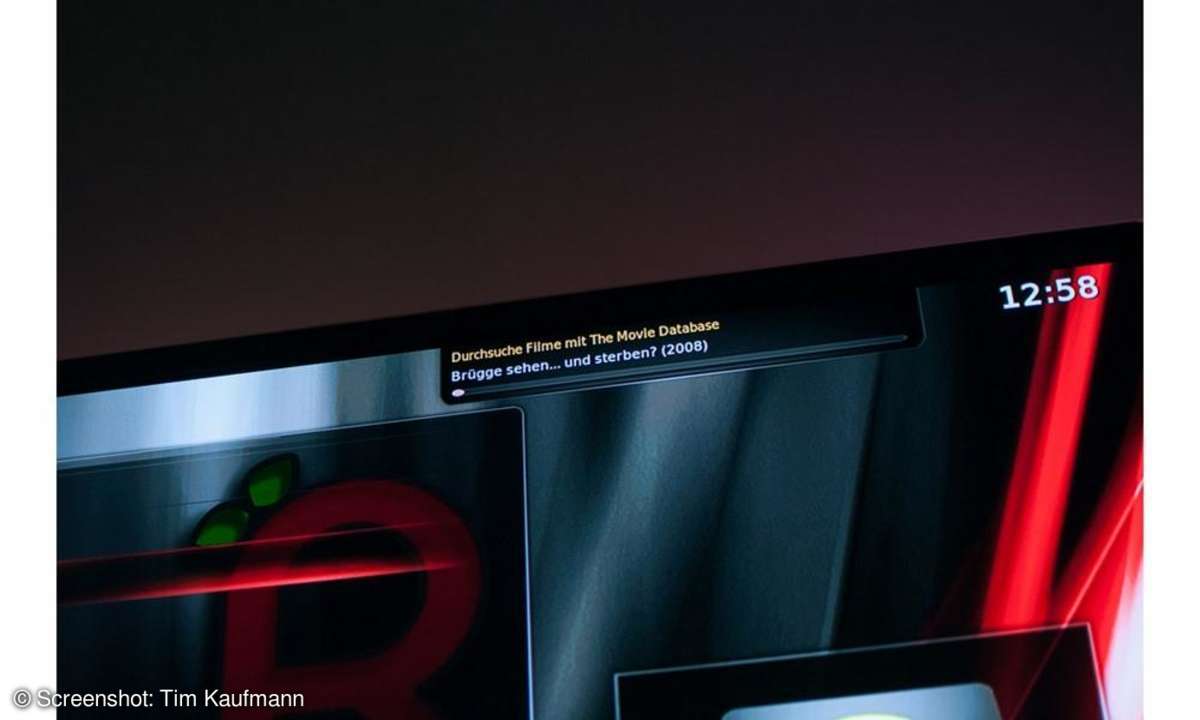
XBMC auf Raspberry Pi: Katalogisierung
XBMC macht sich gleich ans Werk und katalogisiert die auf dem Laufwerk gespeicherten Filme. Wegen der nicht allzu leistungsfähigen CPU dauert das vergleichsweise lange. Am besten lassen Sie den Mini-PC in dieser Zeit alleine.
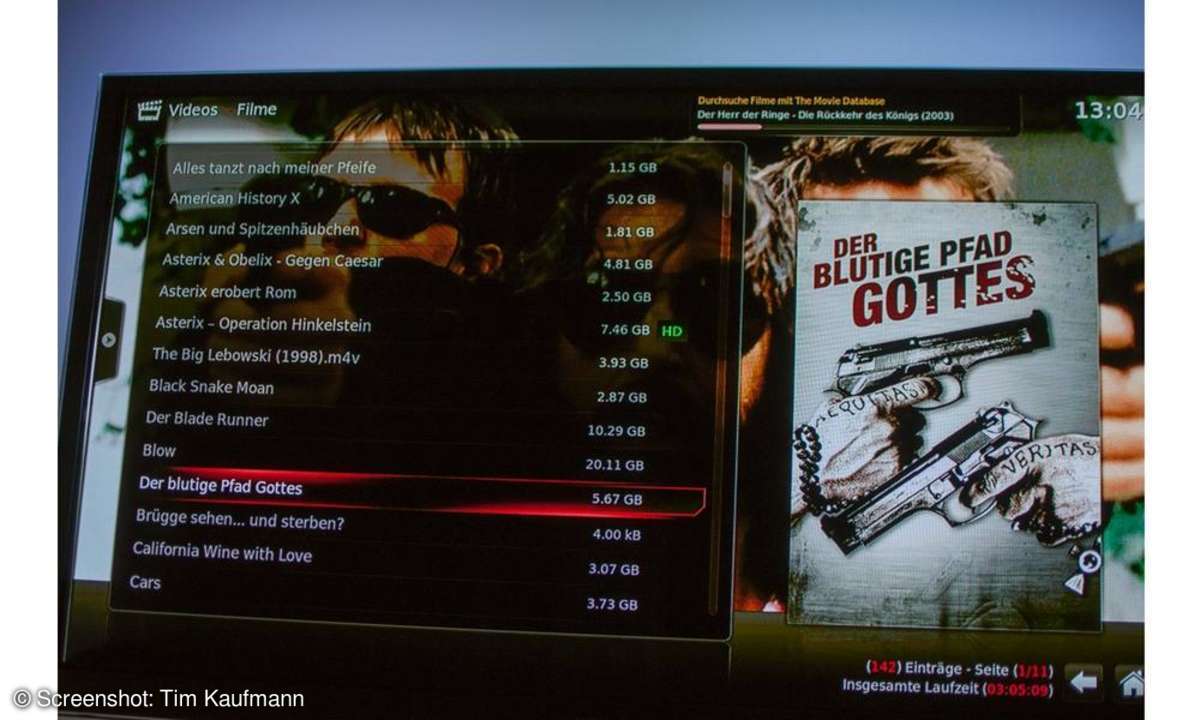
XBMC auf Raspberry Pi: Katalog
Ist der Katalog fertig, zeigt Ihnen XBMC unter "Videos > Filme" diese Übersicht. Indem Sie mit der Tastatur nach links gehen, ...
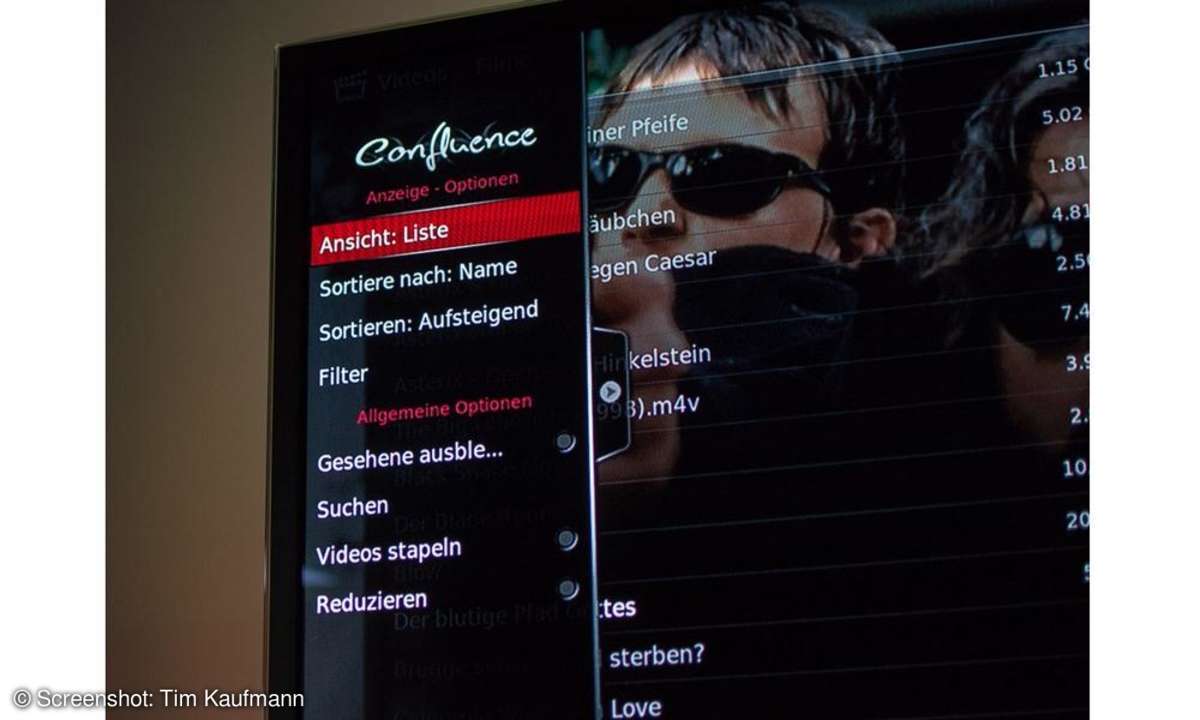
XBMC auf Raspberry Pi: alternative Darstellungen
... öffnen Sie dieses Menü, in dem Sie alternative Darstellungen auswählen können. Uns ...
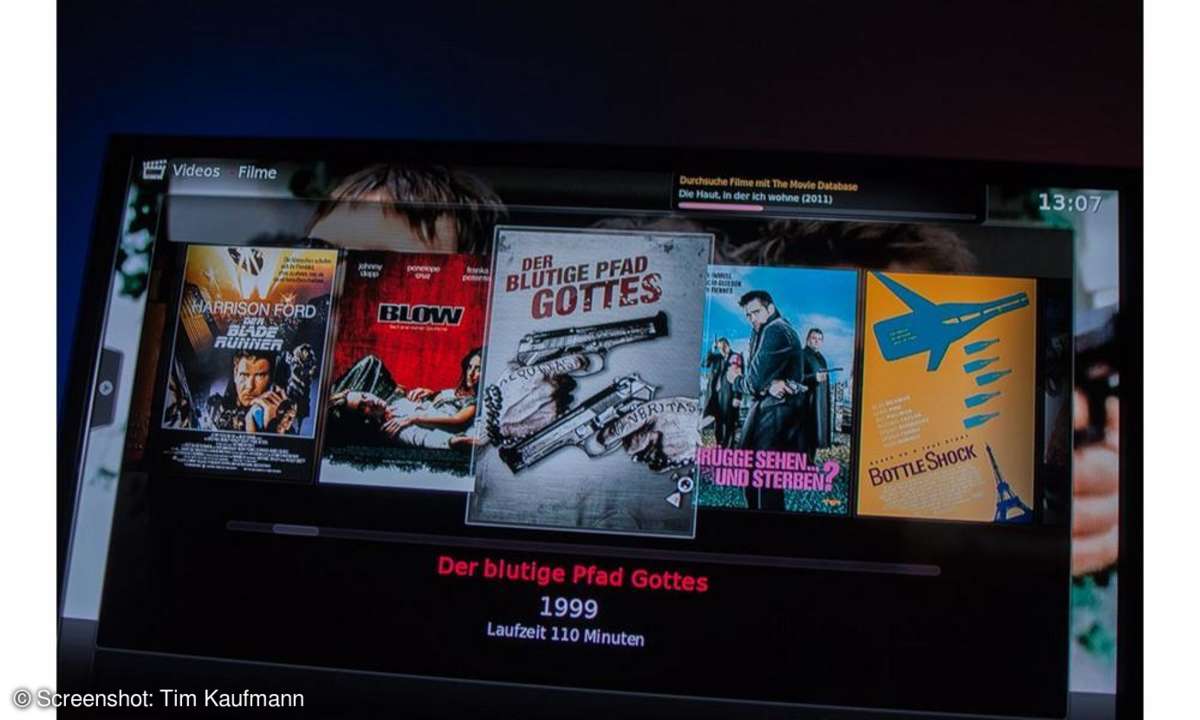
XBMC auf Raspberry Pi: Filmplakate
... gefallen diese großen Filmplakate sehr gut.
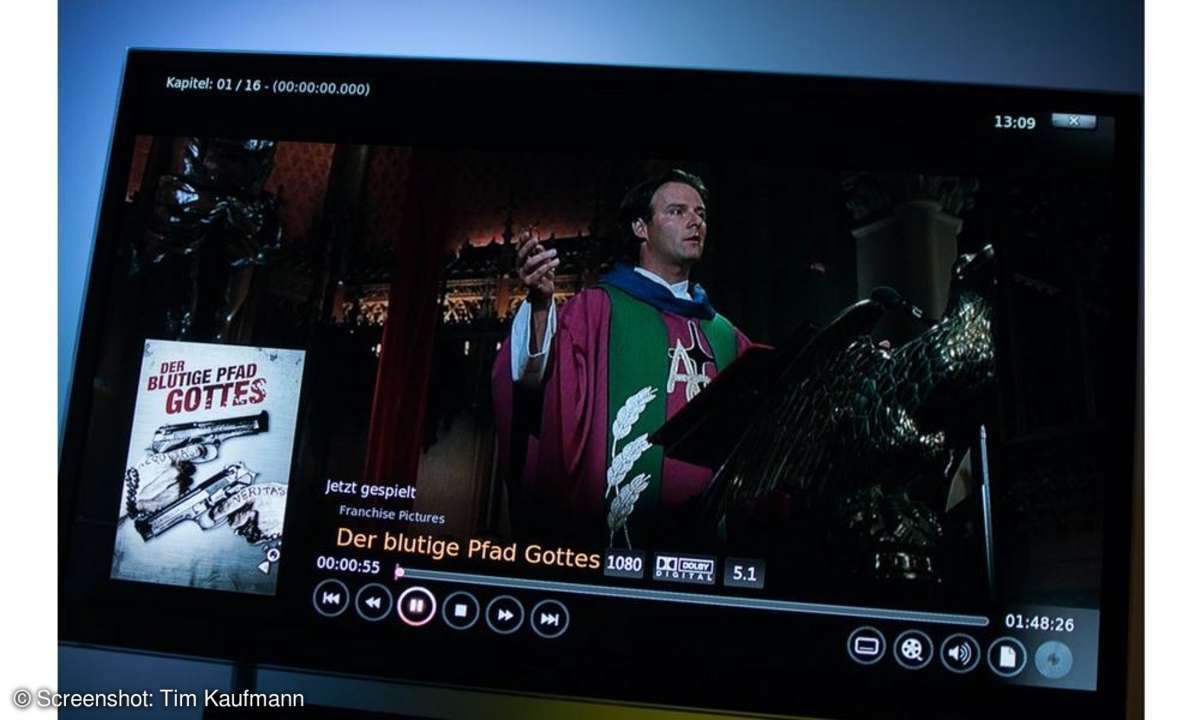
XBMC auf Raspberry Pi: Filmwiedergabe
Mit der Eingabetaste starten Sie die Wiedergabe des ausgewählten Films. Über das OnScreen-Display können Sie verschiedene Feineinstellungen vornehmen, zum Beispiel Tonspur und Untertitel auswählen oder die Tonspur verschieben, sollte sie nicht lippensynchron sein.